Jak zainstalować Apache CouchDB w Ubuntu 20.04

- 2337
- 349
- Juliusz Sienkiewicz
Zaimplementowane w Erlang, Apache Couchdb, po prostu nazywane Couchdb, jest otwartym źródłem NOSQL baza danych, która koncentruje się na przechowywaniu danych JSON format. Couchdb To idealny wybór dla zespołów operacyjnych i firm poszukujących wysokowydajnych rozwiązania bazy danych NoSQL. W przeciwieństwie do relacyjnych baz danych, takich jak Mysql, Couchdb korzysta z modelu danych bez schematu, upraszczając zarządzanie rekordami w różnych urządzeniach komputerowych.
Ten samouczek pokazuje, jak zainstalować najnowszą wersję Apache Couchdb NA Ubuntu 20.04.
Krok 1: Włącz repozytorium CouchDB
Aby rozpocząć, zaloguj się do instancji serwera i zaimportuj GPG klucz, jak pokazano.
$ curl -l https: // couchdb.Apache.org/repo/bintray-pubkey.ASC | sudo apt-key add -
Następnie pamiętaj o włączeniu Couchdb repozytorium, jak pokazano.
$ echo "deb https: // apache.Bintray.COM/Couchdb-DEB Focal Main ">>/etc/apt/źródła.lista
Po dodaniu repozytorium i klucza przejdź do następnego kroku.
Krok 2: Zainstaluj Apache CouchdB w Ubuntu
Po włączeniu repozytorium CouchDB następnym krokiem będzie aktualizacja list pakietów Ubuntu i zainstaluj Apache Couchdb jak pokazano.
$ sudo appt aktualizacja $ sudo apt instontuj apache2 couchdb -y
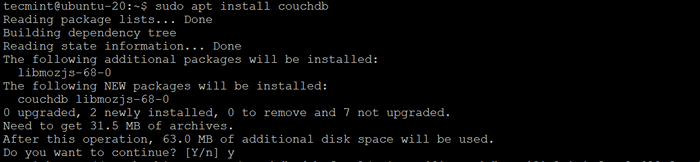 Zainstaluj CouchDB w Ubuntu
Zainstaluj CouchDB w Ubuntu Musisz wybrać opcje, aby skonfigurować swój Couchdb. W tym monicie konfigurujesz albo w samodzielny Lub skupiony tryb. Ponieważ instalujemy na jednym serwerze, zdecydujemy się na pojedynczy serwer samodzielny opcja.
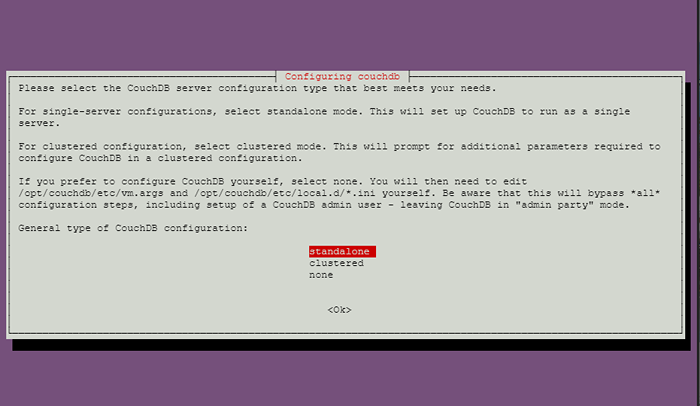 Skonfiguruj CouchDB w Ubuntu
Skonfiguruj CouchDB w Ubuntu W następnym wierszu należy skonfigurować interfejs sieciowy, na którym Couchdb wiąże się z. W samodzielny Tryb serwera, domyślnie jest 127.0.0.1 (Loopback).
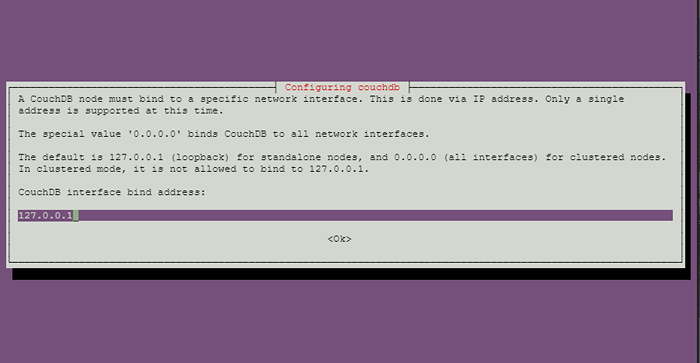 Skonfiguruj interfejs sieciowy CouchDB
Skonfiguruj interfejs sieciowy CouchDB Jeśli to jest skupiony tryb, wprowadź adres IP interfejsu serwera lub typu 0.0.0.0, który wiąże się Couchdb do wszystkich interfejsów sieciowych.
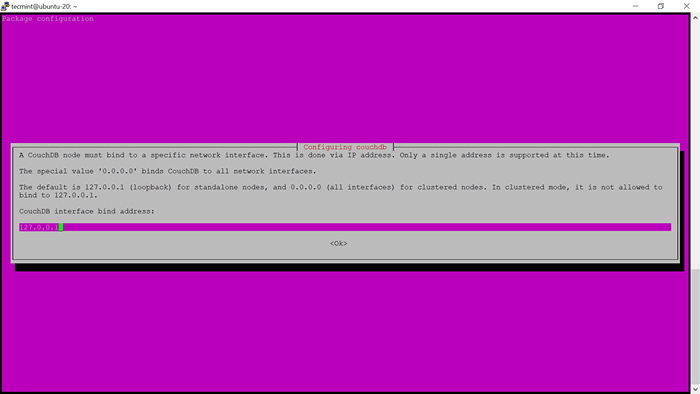 Skonfiguruj interfejs CouchDB dla trybu klastra
Skonfiguruj interfejs CouchDB dla trybu klastra Następnie ustaw hasło administratora.
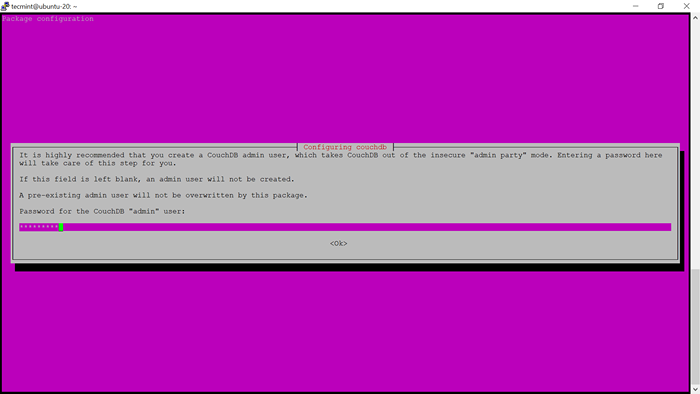 Ustaw hasło administratora CouchDB
Ustaw hasło administratora CouchDB Potwierdź ustawione hasło do sfinalizowania instalacji.
Krok 3: Weryfikacja instalacji CouchDB
Couchdb serwer słucha do TCP Port 5984 domyślnie. Aby ugasić ciekawość, uruchom polecenie NetStat, jak pokazano.
$ netstat -pnltu | GREP 5984
Aby sprawdzić, czy instalacja zakończyła się powodzeniem, a usługa jest uruchomiona, uruchom polecenie Curl poniżej. Powinieneś uzyskać następujące informacje o Couchdb baza danych, która jest drukowana w formacie JSON.
$ curl http: // 127.0.0.1: 5984/
Wyjście w terminalu będzie wyglądać tak:
 Sprawdź instalację CouchDB
Sprawdź instalację CouchDB Krok 4: Dostęp do interfejsu internetowego CouchDB
Możesz otworzyć przeglądarkę i przeglądać http: // 127.0.0.1: 5984/_UTILS/ i wpisz nazwę użytkownika administratora i hasło, aby zalogować się do bazy danych:
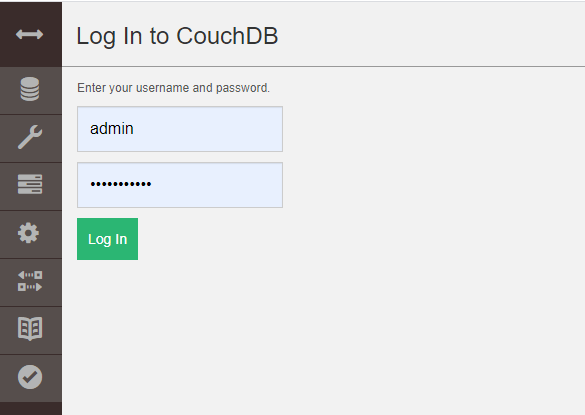 Logowanie na kanapie
Logowanie na kanapie Po Apache Couchdb jest pomyślnie skonfigurowany i zainstalowany, użyj poniższych poleceń, aby uruchomić, włączyć, zatrzymać i sprawdzić jego status.
$ sudo systemctl start Couchdb.Service $ sudo systemctl Włącz couchdb.Service $ sudo systemctl stop Couchdb.praca
Polecenie sprawdzania statusu pokazuje:
$ sudo systemCtl status Couchdb.praca
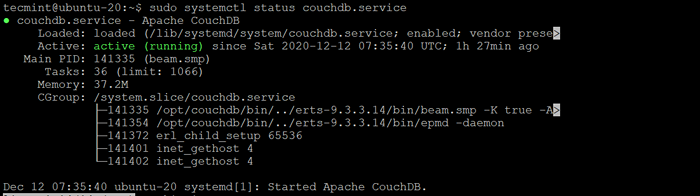 Sprawdź status CouchDB
Sprawdź status CouchDB Wniosek
Aby uzyskać więcej informacji na temat Couchdb, Patrz dokumentacja Apache CouchDB. To mamy nadzieję, że możesz teraz wygodnie zainstalować Couchdb NA Ubuntu 20.04.
- « 23 najlepszych edytorów tekstu open source (GUI + CLI) w 2021
- Jak konfigurować Centos Stream z AWS Marketplace »

